Ștergere cont Google de pe telefon sau tabletă. Dacă ați cumpărat un telefon Android second hand de la un prieten, dar contul Google este încă prezent pe dispozitiv și acum doriți să ștergeți contul fără a fi nevoie să dezinstalați toate aplicațiile sau să resetați telefonul, în acest articol vă voi explica ce trebuie să faceți ca să ștergeți contul din telefon.

Procedura de ștergere cont Google de pe telefon sau tabletă este foarte simplă. Tot ce trebuie să faceți este să accesați setările telefonului, să selectați contul de eliminat și să apăsați câteva butoane. Veți vedea, va dura maximum 30 de secunde pentru a șterge contul din telefon sau tabletă.
Conţinut
Eliminare cont Google de pe telefon
Dacă doriți să aflați care este modul de eliminare cont Google de pe telefon Android, mai jos vă voi explica cum să faceți acest lucru simplu și, în plus, cum să adăugați o nouă adresă Gmail pe telefon.
Ștergere cont Google de pe telefon sau tabletă Android
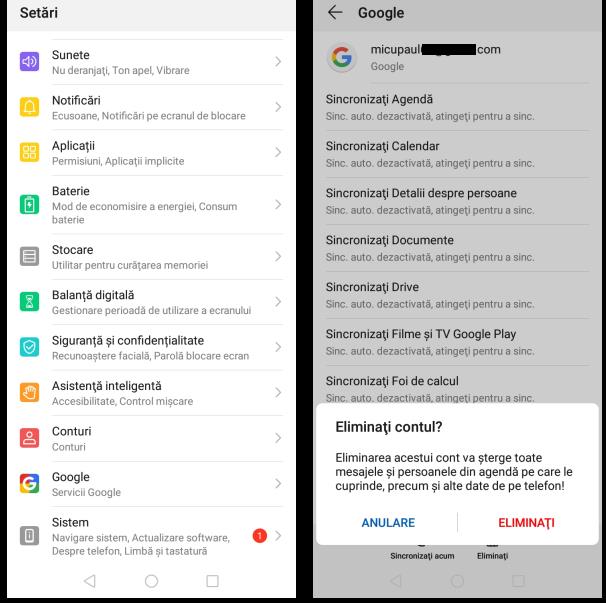
Primul pas pe care trebuie să îl faceți pentru a șterge contul Google de pe un telefon sau tabletă Android este să accesați setările telefonului. Deci, deschideți aplicația Setări pe care o găsești pe ecranul de pornire sau în sertarul cu aplicații.
După ce ați deschis setările, derulați prin meniul care se deschide, până când ajungeți la Conturi (sau Utilizatori și conturi) și atingeți pe această opțiune. Apoi selectați Google, alegeți contul Google pe care doriți să îl ștergeți de pe Android (de exemplu, [email protected]) și apăsați butonul Eliminați aflat în partea de jos. Apoi, la mesajul care apare pe ecran, confirmați că doriți de a șterge contul și apăsați pe butonul Eliminați.
Vă reamintesc că, așa cum veți vedea și în avertismentul de pe ecran, eliminarea unui cont Google de pe Android determină ștergerea tuturor datelor asociate cu contul. Aceasta înseamnă că nu veți mai avea un e-mail Gmail, Google Drive și Google Calendar pe telefon sau tabletă. Pentru a le restabili, va trebui să asociați din nou contul Google pe dispozitiv (datele vor rămâne salvate pe Internet, în spațiul personal oferit de Google).
Adăugare cont Google pe telefon Android
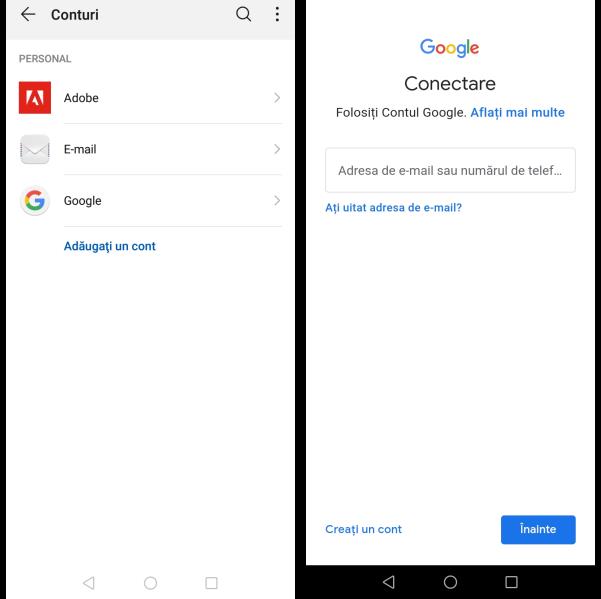
Acum puteți să adăugați un cont nou pe telefonul sau tableta voastră Android. Pentru a face acest lucru, accesați meniul Setări> Conturi și apăsați butonul Adăugați un cont din partea de jos a ecranului.
În ecranul care se deschide, selectați Google și alegeți dacă vă autentificați cu un cont Gmail existent sau să creați unul nou. În primul caz, tot ce trebuie să faceți este să introduceți adresa Gmail, să apăsați butonul Înainte și să introduceți restul informațiilor necesare pentru autentificare.
Dacă doriți să creați un cont nou, apăsați opțiunea Creați un cont și introduceți toate informațiile care vi se cer: numele, prenumele, adresa de e-mail de creat și parola.
Când operațiunea este finalizată, toate datele pe care alegeți să le sincronizați cu contul vostru Gmail (email, calendar, fotografii, istoricul Chrome, contacte etc) vor fi descărcate automat pe Android și le puteți accesa prin intermediul aplicațiilor Google (Gmail, Google Calendar etc) instalate pe dispozitivul vostru.
În cazul în care nu puteți șterge contul Google de pe telefon sau tabletă, urmând instrucțiunile pe care vi le-am dat, încercați mai întâi să adăugați un cont nou pe dispozitiv și apoi încercați din nou să ștergeți contul.
Ștergere cont Google de pe PC
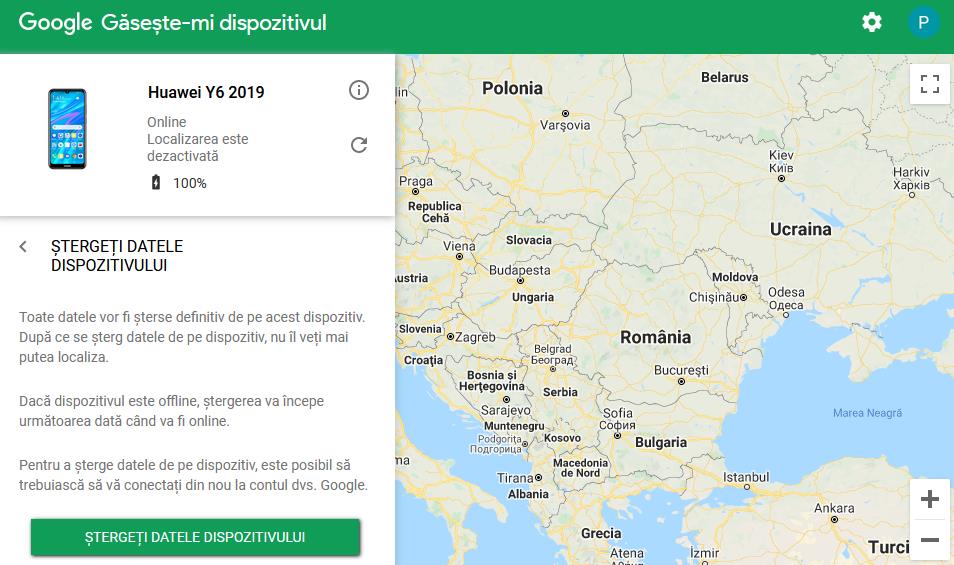
Dacă vi s-a furat telefonul sau l-ați pierdut, trebuie să știți că puteți elimina contul vostru Google și să ștergeți toate datele de pe dispozitiv direct online. Mai jos vă voi explica ce trebuie sa faceți.
Pentru a șterge de la distanță datele unui telefon Android, trebuie să accesați site-ul web Google (Find My Device/Găsește-mi dispozitivul) și să vă conectați cu contul vostru Google.
După ce ați făcut acest lucru, selectați pictograma dispozitivului de pe care doriți să ștergeți contul Google (în partea din stânga sus). După ce ați făcut acest lucru, apăsați butonul Ștergeți datele dispozitivului. Toate datele de pe telefonul mobil vor fi șterse și, evident, dispozitivul nu va mai putea fi urmărit de la distanță (deoarece este deconectat de la contul vostru Google).
Dacă Google nu este în măsură să localizeze telefonul, dispozitivul a fost probabil oprit sau deconectat de la Internet sau serviciile de localizare la distanță nu au fost niciodată activate.
Ștergere cont Google după resetare
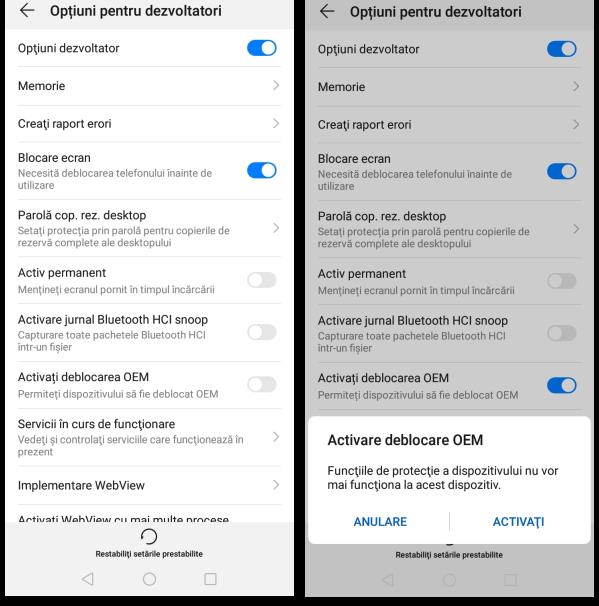
Dacă ați resetat Android, este posibil ca atunci când telefonul sau tableta a pornit din nou, vi se va afișa un ecran care solicită accesul la contul Google asociat anterior dispozitivului.
În acest caz, cea mai simplă procedură este să introduceți datele de acces la cont și apoi să urmați instrucțiunile pe care vi le-am dat, pentru a șterge contul Google asociat cu Android. Dacă nu vă amintiți parola, puteți încerca s-o recuperați. Dacă nu ați rezolvat problema, aveți două opțiuni: disociați contul Google la telefon folosind Find My Device sau activați deblocarea OEM.
Deblocarea OEM vă poate ajuta în această situație, dar nu uitați că oricine poate reseta dispozitivul vostru și îl poate folosi în continuare în mod liber, deoarece FRP (Factory Reset Protection), adică protecția de resetare din fabrică, nu mai este activă.
Pentru a activa deblocarea OEM, activați Opțiunile pentru dezvoltatori, apoi porniți aplicația Setări și selectați elementele Sistem> Opțiuni pentru dezvoltatori. Apoi, căutați opțiunea Activați deblocarea OEM, glisați comutatorul în poziția Pornit și confirmați operațiunea atingând pe butonul Activați.
Ștergere cont Google definitiv
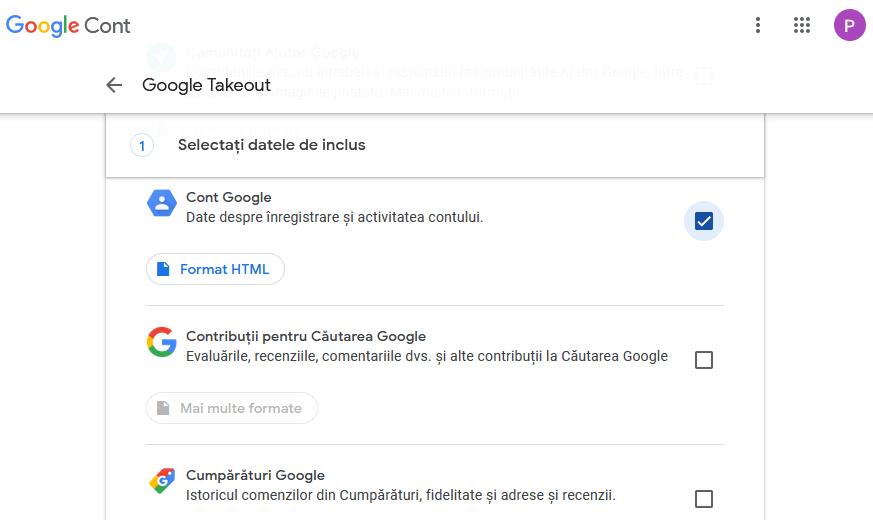
Pe lângă ștergerea contului Google din telefon, doriți să ștergeți definitiv contul vostru Google? În acest caz, trebuie să știți că nu veți mai putea recupera contul. Dacă ștergeți contul, nu veți mai avea acces la Gmail, YouTube, Google Calendar și toate celelalte servicii care fac parte de Google. Pentru a evita pierderea permanentă a acestor date, faceți backup la toate datele înainte de a șterge contul.
Pentru a face backup la toate datele din contul vostru Google, conectați-vă la google.ro sau google.com de pe PC, dați click pe fotografia de profil aflată în partea dreaptă sus și apăsați butonul (Gestionați-vă contul Google) din meniul care apare.
Pe pagina care se deschide, dați click pe (Date și personalizare) din meniul lateral și selectați opțiunea Descărcați datele. Apoi, asigurați-vă că selectați toate serviciile care vă interesează (contacte, e-mail, YouTube etc) și dați click mai întâi pe (Următorul pas) și apoi pe Creați un export.
Apoi va începe crearea unui pachet zip cu toate datele voastre personale. Procesul de creare a arhivei poate dura chiar și câteva zile (depinde de cantitatea datelor care urmează să fie procesate), totuși, de îndată ce este gata, veți primi un e-mail cu link-ul pentru download.

După descărcarea datelor, puteți continua cu ștergerea contului. Pentru a șterge definitiv contul Google, reveniți la meniul Gestionați-vă contul și dați click mai întâi pe (Date și personalizare) din meniul lateral și apoi pe Ștergeți un serviciu sau contul dvs.
Pe pagina care se deschide, dați click pe Ștergeți contul, apoi introduceți parola contului vostru (veți vedea toate datele care vor fi șterse) și dați din nou click pe butonul Ștergeți contul.